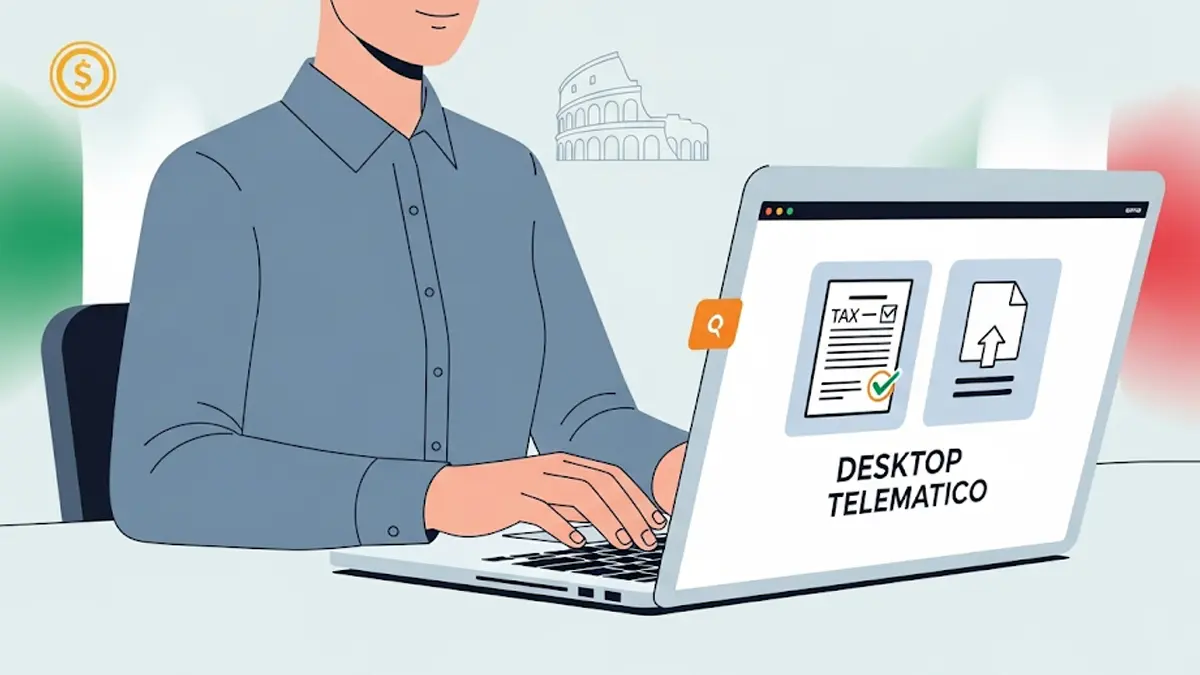Ah, il periodo della dichiarazione dei redditi. Un momento che per molti fa rima con ansia, scartoffie e termini tecnici incomprensibili. Se ti sei mai imbattuto nell’espressione “Desktop Telematico” e hai sentito un brivido lungo la schiena, sei nel posto giusto. Questo strumento, messo a disposizione dall’Agenzia delle Entrate, è essenziale per molti contribuenti, ma la sua fama di essere complesso lo precede.
La verità? Con le istruzioni giuste, utilizzare il Desktop Telematico per l’invio della dichiarazione dei redditi è un’operazione alla portata di tutti.
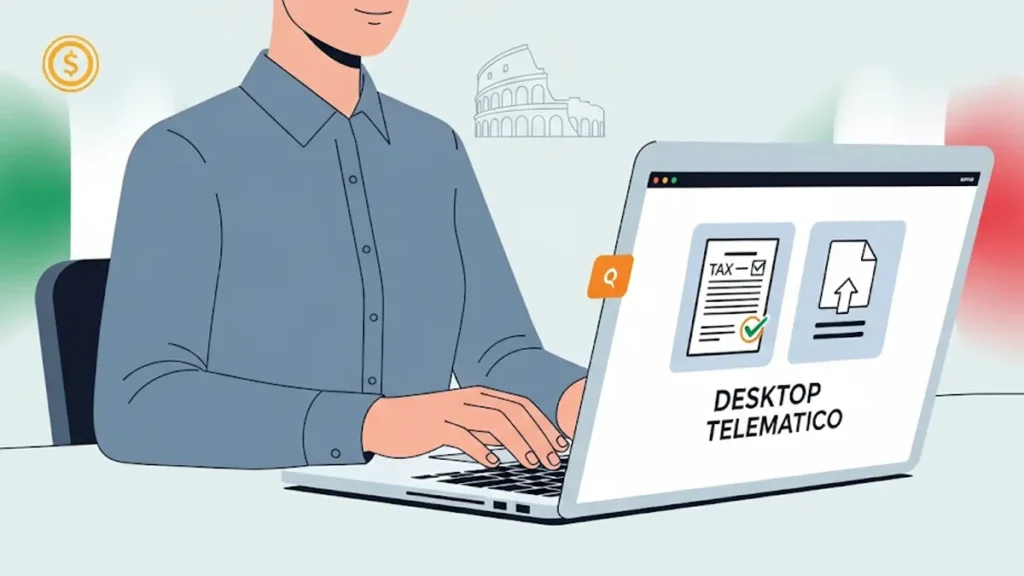
Cos’è e a Chi Serve Davvero il Desktop Telematico?
Immagina il Desktop Telematico non come un programma per compilare la tua dichiarazione, ma come un “ufficio postale digitale” ufficiale e sicuro. È un contenitore, un’applicazione che installi sul tuo computer (Windows, Mac o Linux) e che ti permette di ospitare i software specifici dell’Agenzia delle Entrate.
Le sue funzioni principali sono tre:
- Controllare: Verificare che i file della tua dichiarazione (o di altri adempimenti) non contengano errori formali.
- Autenticare: Apporre una sorta di “firma digitale” per garantire la provenienza e l’integrità del documento.
- Inviare: Trasmettere in modo sicuro i file ai server dell’Agenzia delle Entrate.
Ma chi è obbligato a usarlo? Non tutti. Se presenti un semplice Modello 730 attraverso il portale della dichiarazione precompilata, probabilmente non ne avrai bisogno. Il Desktop Telematico diventa invece indispensabile per:
- Contribuenti con Partita IVA che devono inviare il Modello Redditi Persone Fisiche.
- Sostituti d’imposta per la trasmissione del Modello 770.
- Intermediari abilitati (come commercialisti e CAF) che gestiscono gli invii per i loro clienti.
- Chiunque debba inviare telematicamente contratti di locazione (modello RLI), F24 o altre comunicazioni specifiche.
All’interno del Desktop Telematico, le due applicazioni più comuni che utilizzerai sono FileInternet, per la maggior parte dei contribuenti, ed Entratel, riservato agli intermediari.
Installazione Passo-Passo: La Guida Anti-Panico
Questa è la fase che spaventa di più, ma non temere. Seguendo questi passaggi, l’installazione sarà un gioco da ragazzi.
Prima di Iniziare: Il Nodo Java
Il Desktop Telematico è scritto in Java, un linguaggio di programmazione. Questo significa che per funzionare correttamente, ha bisogno che sul tuo computer sia installata la versione corretta di Java. Questo è il punto dove nascono il 90% dei problemi. Prima di scaricare il software dell’Agenzia, verifica sul loro sito quale versione di Java è raccomandata e assicurati di averla installata.
Installazione su Windows
- Scarica il file: Vai sul sito ufficiale dell’Agenzia delle Entrate, cerca la sezione dedicata al software e scarica il file di installazione per Windows (solitamente un file
.exe). - Esegui come amministratore: Una volta scaricato, non fare semplicemente doppio clic. Clicca con il tasto destro del mouse sul file e seleziona “Esegui come amministratore”. Questo piccolo accorgimento risolve tantissimi problemi di permessi.
- Segui la procedura: A questo punto partirà una procedura guidata. Clicca sempre su “Avanti”, accetta i termini e completa l’installazione. Troverai la nuova icona del Desktop Telematico direttamente sul tuo desktop.
Installazione su Mac
Su macOS, la procedura può essere leggermente più ostica a causa delle impostazioni di sicurezza di Apple.
- Scarica il file: Dal sito dell’Agenzia, scarica la versione per Mac (un file
.dmg). - Gestisci la sicurezza: Apple tende a bloccare i software di sviluppatori non identificati. Se dopo aver fatto doppio clic sul file non succede nulla o appare un avviso, vai in
Preferenze di Sistema>Privacy e Sicurezza. Qui dovresti trovare un messaggio relativo al Desktop Telematico con un pulsante “Apri comunque”. - Trascina e installa: Segui le istruzioni a schermo. A volte, l’Agenzia delle Entrate mette a disposizione anche un file
FixDTMacper risolvere problemi specifici di compatibilità. Se incontri difficoltà, scaricare ed eseguire anche questo applicativo può essere la soluzione.
Dall’Autenticazione all’Invio: Come Funziona in Pratica
Una volta installato il programma e le applicazioni che ti servono (come FileInternet), il processo è logico e lineare.
- Prepara il file: Usa il tuo software di compilazione preferito per creare il file della dichiarazione (ad esempio, il file
.rpfper il Modello Redditi). - Controlla il file: Apri il Desktop Telematico, accedi all’applicazione di controllo e seleziona il tuo file. Il software verificherà la presenza di errori e ti darà un esito. Se ci sono errori, dovrai correggerli nel tuo software di compilazione e ripetere il controllo.
- Autentica il file: Una volta che il controllo dà esito positivo, devi “autenticare” il file. Questa procedura lo cripta e lo firma digitalmente, generando un nuovo file con estensione
.ccf. È questo il file che dovrai inviare. - Invia e attendi la ricevuta: Usando la funzione di invio, connettiti ai servizi dell’Agenzia e trasmetti il tuo file
.ccf. Attenzione: l’invio non è finito finché non avrai scaricato la ricevuta ufficiale, che attesta la corretta presentazione della dichiarazione. Controlla lo stato delle tue ricevute qualche giorno dopo l’invio!
SOS Desktop Telematico: Soluzioni ai Problemi Comuni
- “Il programma non si avvia!”: Nella maggior parte dei casi, è un problema di Java o di permessi. Prova a eseguirlo come amministratore e controlla che la versione di Java sia quella corretta.
- “Errore durante l’aggiornamento”: A volte l’antivirus o il firewall possono bloccare la connessione ai server dell’Agenzia. Prova a disattivarli temporaneamente durante l’aggiornamento.
- “Errore di autenticazione”: Verifica che il PIN e la password inseriti siano corretti e che la tua connessione internet sia stabile.
Il Desktop Telematico può sembrare un ostacolo, ma in realtà è uno strumento potente che, una volta compreso, ti dà il pieno controllo sui tuoi adempimenti fiscali. Con questa guida, speriamo di aver trasformato la preoccupazione in competenza.
Link di riferimento:
- Agenzia delle Entrate – Pagina Ufficiale Desktop Telematico
- Agenzia delle Entrate – Informazioni e scadenze Dichiarazione dei Redditi
Giornalista e analista, scrive di economia italiana, innovazione e imprese. Appassionato di tecnologia e finanza, racconta il presente e il futuro delle aziende che fanno muovere il Paese.